
PDF 파일 작업은 매뉴얼, 긴 텍스트, 문서 등 일상적인 순서입니다. 또한 모든 컴퓨터에서 이러한 유형의 파일을 쉽게 만들 수 있음을 알게 될 것입니다. 이제 사용자 정의 할 수있는 것은 다소 어렵습니다. 그리고 그것을 무엇이라고 부르는 주요 문제 중 하나는 이러한 파일 중 일부가 얻는 무게입니다. 그렇지만, Mac을 사용하는 경우 쉽게 만들 수 있으며이 최종 크기를 줄이려고합니다..
우리는 이미 macOS가 표준으로 제공하는 도구 중 일부가 매우 강력하다고 여러 차례 언급했습니다. 문서에 서명하다 인쇄 할 필요없이 이것의 예가 될 것입니다. 그리고 PDF 문서로 작업 할 수있는 가능성도 고려됩니다. 이 경우 우리가 할 일은 PDF 크기 줄이기. 그러나 우리는 당신에게 경고합니다 : 당신은 최종 크기를 말할 수 없을 것입니다; 프로세스는 자동이며 모든 것이 각 파일에 따라 다릅니다. 즉, 어떤 경우에는 많은 감소를 얻을 수있는 반면 다른 경우에는 몇 MB 더 적게 얻을 수 있습니다.
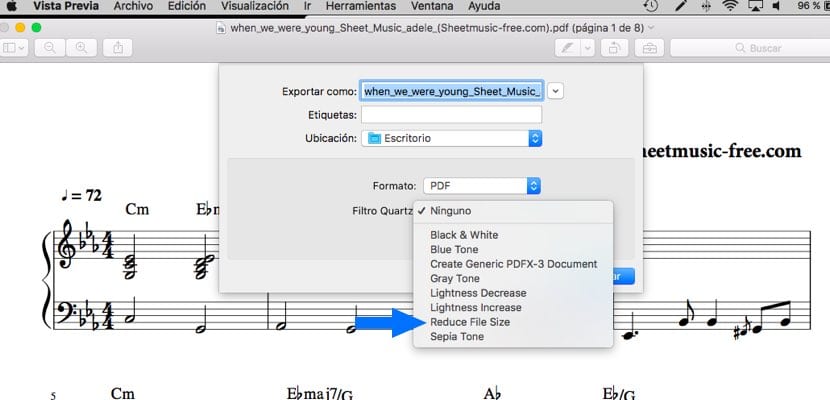
마찬가지로 무게 감소는 문서의 품질에 영향을 미친다는 점을 명심해야합니다.. 따라서 텍스트 만 있으면 눈에 잘 띄지 않지만 파일에 이미지가 포함되어 있으면 품질이 확실히 저하 될 가능성이 매우 높습니다. 그 말로 행동을 취합시다.
미리보기로 PDF 문서를 엽니 다. 설정을 건드리지 않은 경우 두 번 클릭하면이 기능으로 확실히 열립니다. 다음은 상단 메뉴 표시 줄로 이동하여 "파일"을 클릭하십시오.. 옵션 목록이 표시되면 우리가 관심을 갖는 것은«내보내기»로 표시된 것입니다.
다른 옵션이있는 새 창이 열립니다. 그것에 대해 우리가 관심을 갖는 것은 무엇입니까? "쿼츠 필터"를 나타내는 상자. 다른 대안이 다시 표시되지만 이와 관련하여 우리에게 관심이있는 유일한 대안은 표시된 것입니다. "파일 크기 줄이기". 그것을 표시 할 때 남은 것은 "수락"을 클릭하는 것입니다. 우리가 말했듯이 결과는 각 경우에 따라 다릅니다.